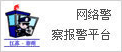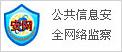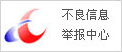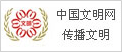如何在Google表格中使用特殊粘贴选项
来源:网易 发布时间:2022-02-16 14:56 作者:沐瑶 阅读量:7072
将数据粘贴到电子表格中不仅仅是插入从其他地方复制的值谷歌表格提供了几个选择性粘贴选项使用这些,除了值之外,您还可以粘贴公式,条件格式等

目录
访问 Google 表格中的选择性粘贴 谷歌表格中的选择性粘贴选项仅粘贴值 仅粘贴格式 仅粘贴除边框之外的所有内容 仅粘贴列宽 仅粘贴公式 仅粘贴数据验证 仅粘贴条件格式 仅粘贴转置
在 Google 表格中访问选择性粘贴
作为复习,您可以 通过几种简单的方法在Google 表格中复制数据完成后,您将访问选择性粘贴
复制数据:
打开选择性粘贴:
在 Google 表格中粘贴特殊选项
虽然 Google 表格中的某些粘贴特殊选项看起来足够清晰,但其他选项可能不清晰无论您是复制数据,公式还是格式,了解要选择的正确粘贴选项都很重要
让我们看一下当前可用的八个特殊粘贴选项中的每一个以及它们的作用。
仅粘贴值
您可以将仅粘贴值视为您将在 Microsoft Excel 中使用的纯文本粘贴此操作仅粘贴不带格式的文本如果您要复制的数据包含公式,则仅粘贴值将仅粘贴公式的结果
仅粘贴格式
如果不是您要粘贴的数据而是格式,则仅粘贴格式是您想要的操作这是绘制格式工具的替代方法,因为它不会更改任何数据而只会粘贴格式
粘贴除边框以外的所有内容
您可能拥有带有边框,公式和其他格式的数据粘贴除边框外的所有内容正是顾名思义它会粘贴您复制的所有内容,包括数据和格式,但单元格边框除外此选项可帮助您避免在移动数据时重新格式化边界
仅粘贴列宽
当您花时间将 Google 表格中的列调整为您想要的确切尺寸时,您可能希望在工作表的其他位置携带这些尺寸使用仅粘贴列宽度,粘贴到所选单元格的所有内容都是列的宽度,仅此而已
仅粘贴公式
与仅粘贴值相反,您只能看到您复制的公式的结果,仅粘贴公式实际上粘贴公式此粘贴特殊选项的一个很好的示例是在向行或列添加总计时您可以简单地将公式复制并粘贴到剩余的单元格中
注意:粘贴公式时,单元格引用应自动调整到它们在工作表中的新位置。公司计划在未来几周和几个月内;提供进一步的实施细节,包括怀特提到的提交关于安全和客户服务验证的说明以及一套用户体验指南,以便用户能够做出明智的选择。。
仅粘贴数据验证
Google 表格中的数据验证可以防止不正确的数据输入到您的表格中因此,如果您设置了数据验证规则,则可以使用仅粘贴数据验证将相同的规则复制并粘贴到工作表中的其他单元格除了数据验证之外,不会粘贴其他任何内容
仅粘贴条件格式
借助 Google 表格中的条件格式,您可以执行诸如突出显示空白或错误之类的操作,并根据值应用色标如果您创建要应用于工作表其他区域的条件格式规则,请复制并粘贴,然后使用仅粘贴条件格式除了条件格式外,不会粘贴其他任何内容
粘贴转置
粘贴特殊选项中的最后一个也是最方便的选项是粘贴转置使用此功能,您可以复制列中的单元格并将它们粘贴到行中,反之亦然本质上,它允许您将列转换为行或将行转换为列
将数据输入电子表格时,任何可以加快任务速度的方法都是受欢迎的因此,下次您要复制和粘贴数据,公式或格式时,请记住您在 Google 表格中的粘贴特殊选项
。郑重声明:此文内容为本网站转载企业宣传资讯,目的在于传播更多信息,与本站立场无关。仅供读者参考,并请自行核实相关内容。